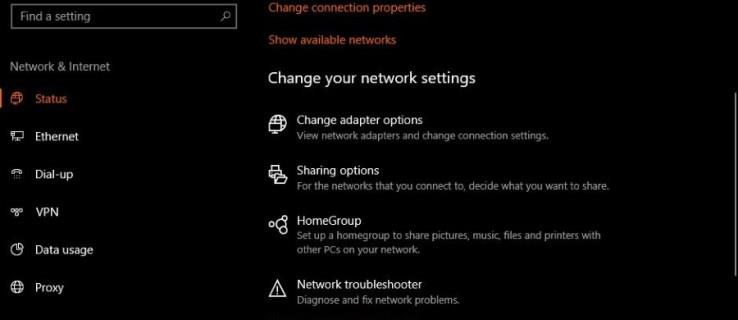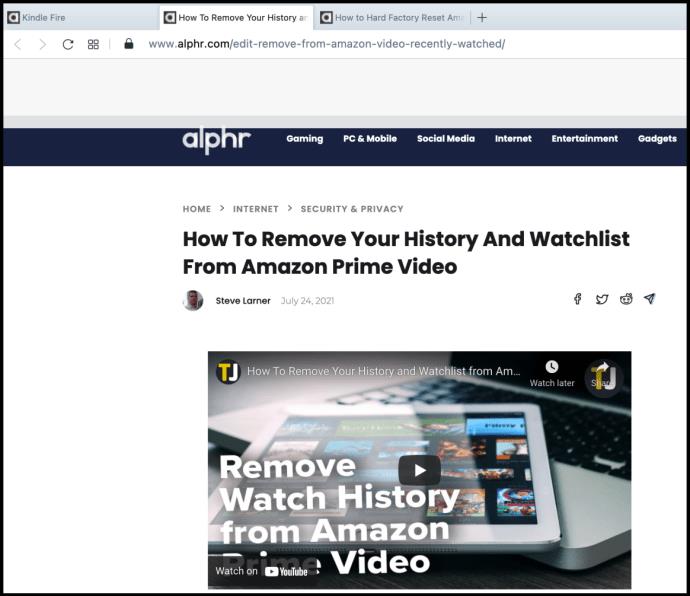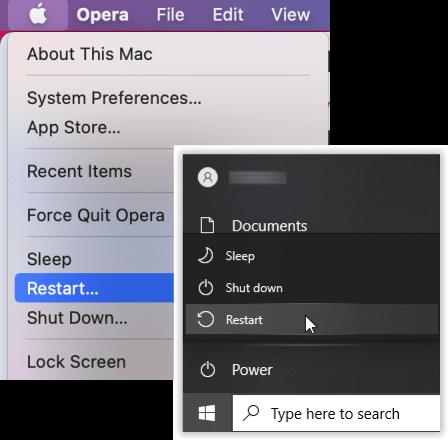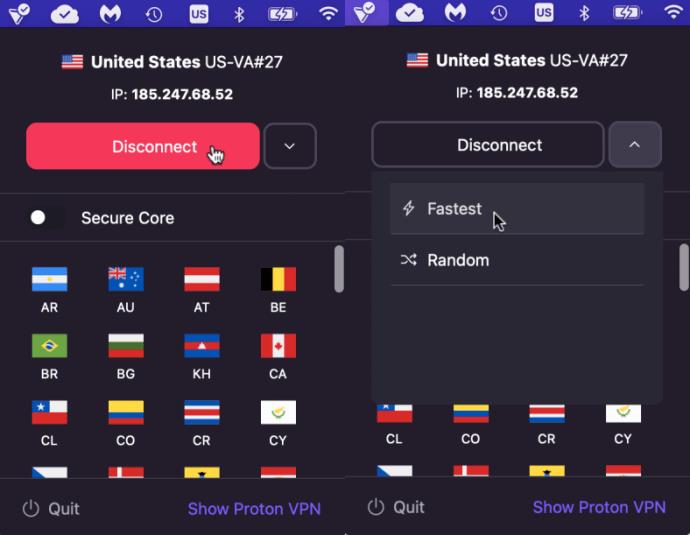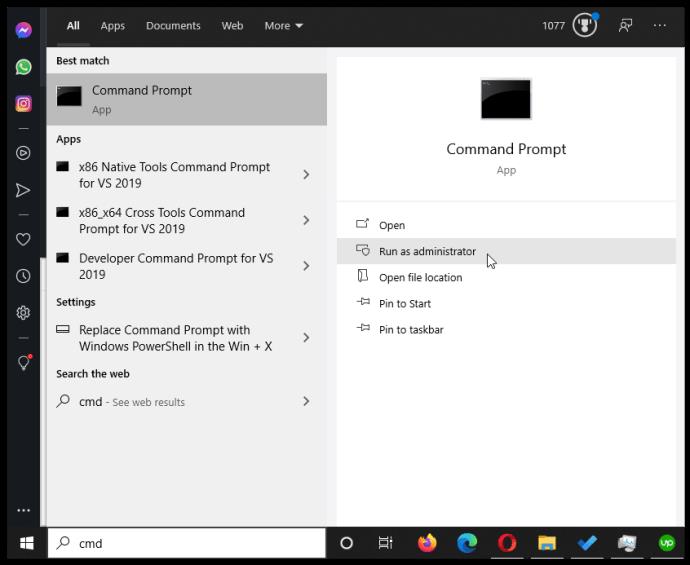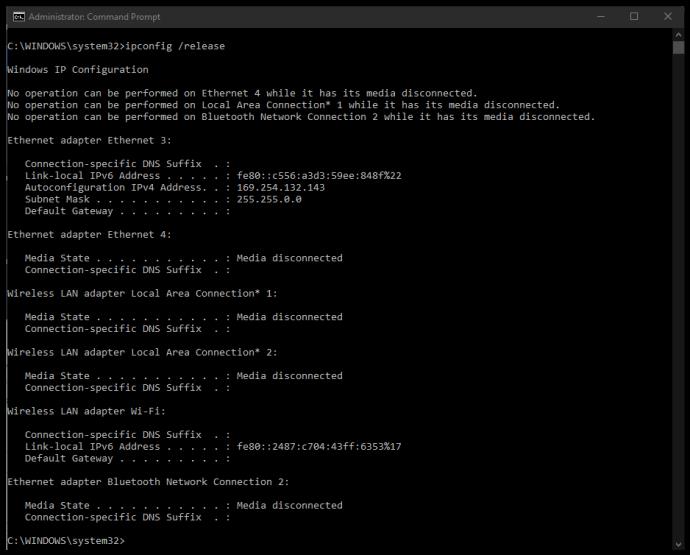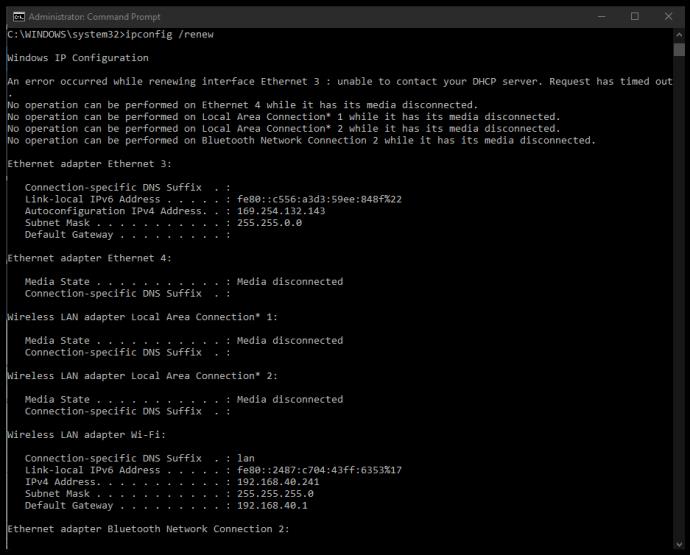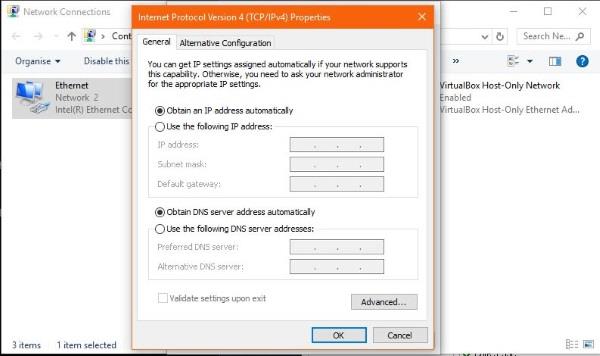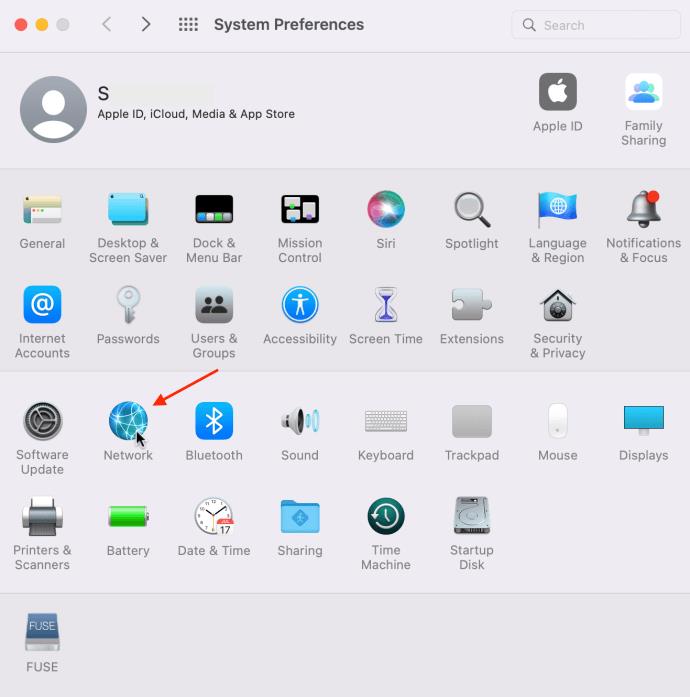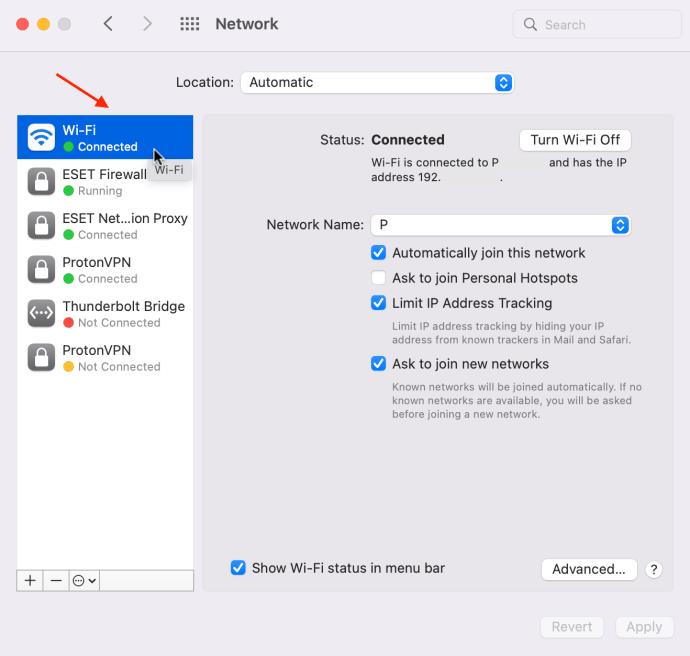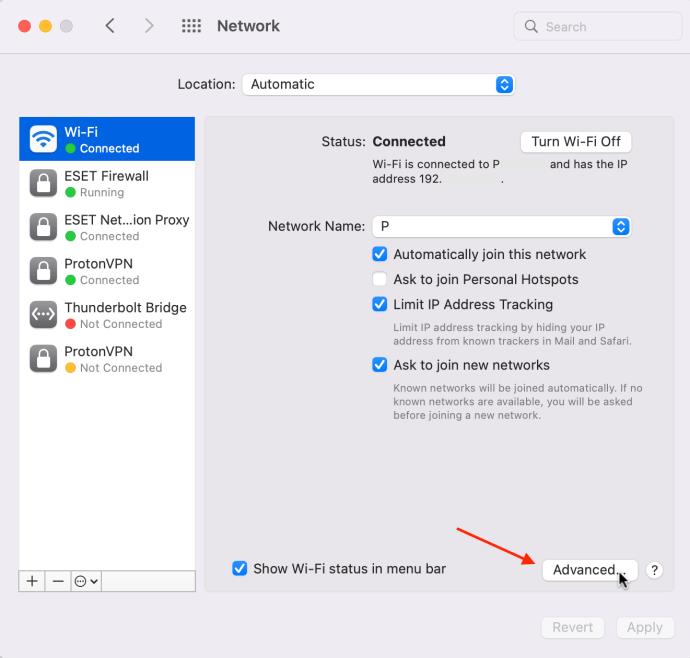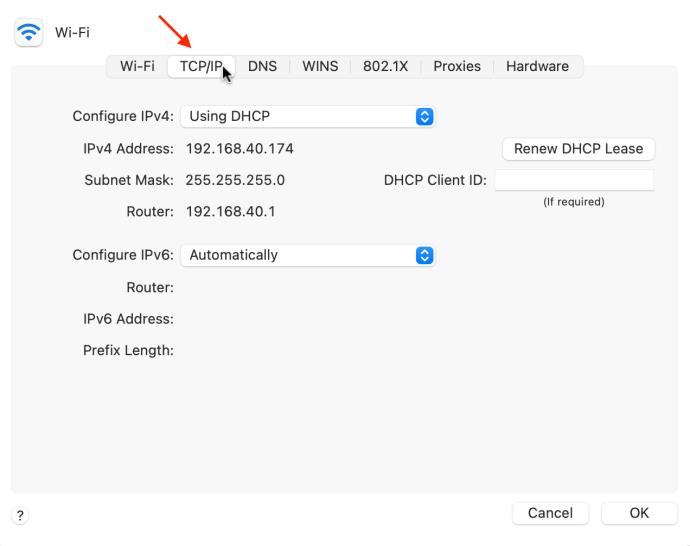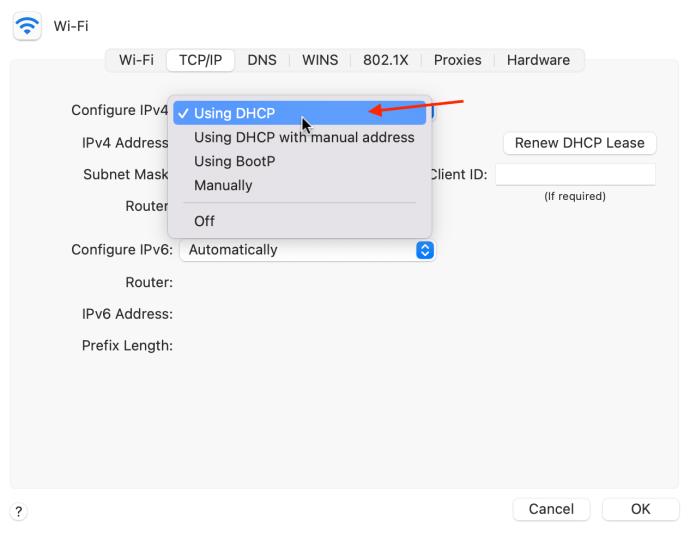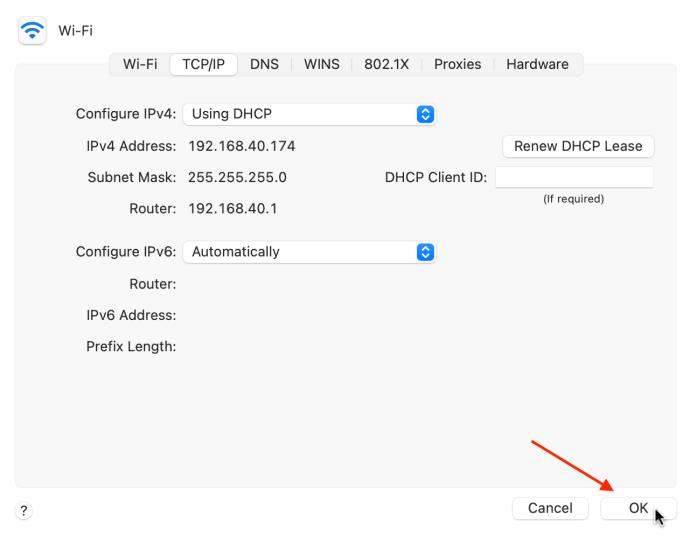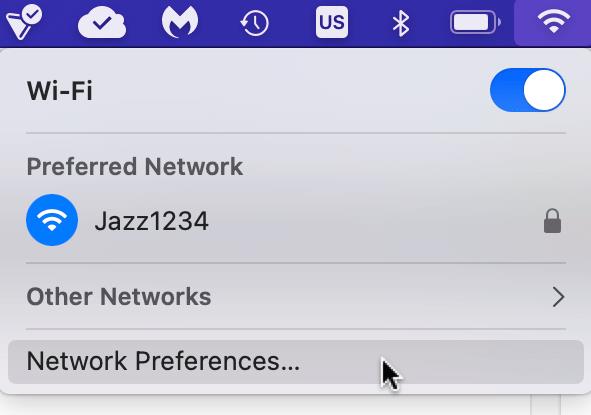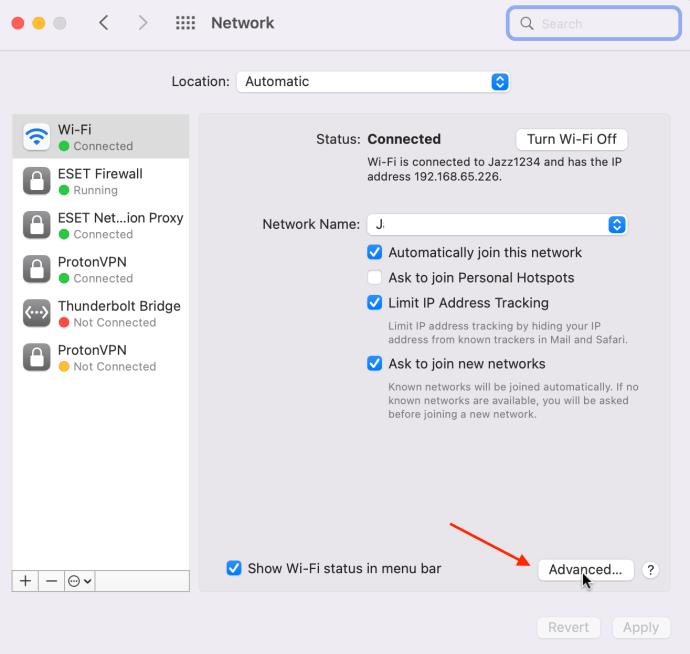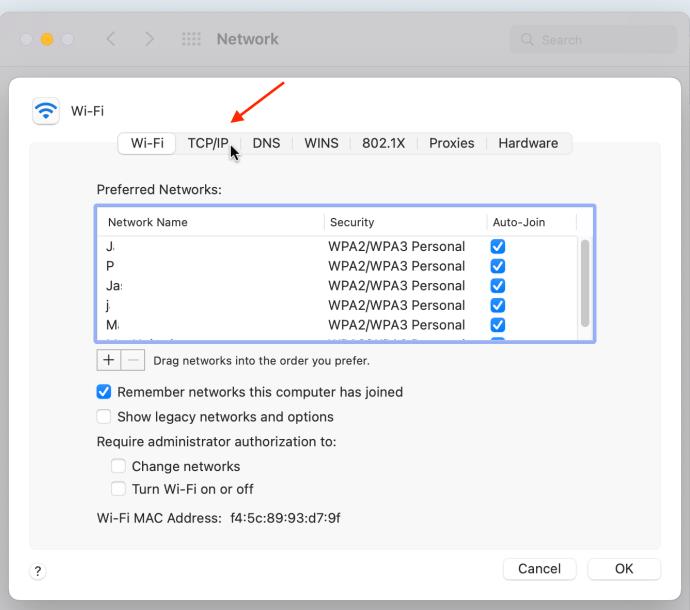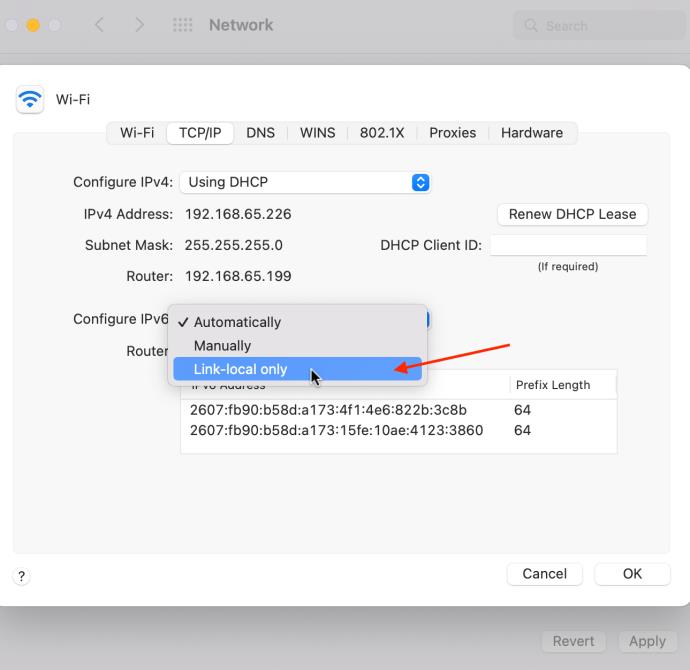Een bericht voor het resetten van de verbinding kan door verschillende situaties worden veroorzaakt, maar ze betekenen allemaal hetzelfde: de link tussen uw webbrowser en de webserver die u probeert te bereiken, is geblokkeerd of werkt niet. U kunt een deel van dit pad oplossen, maar niet alles.
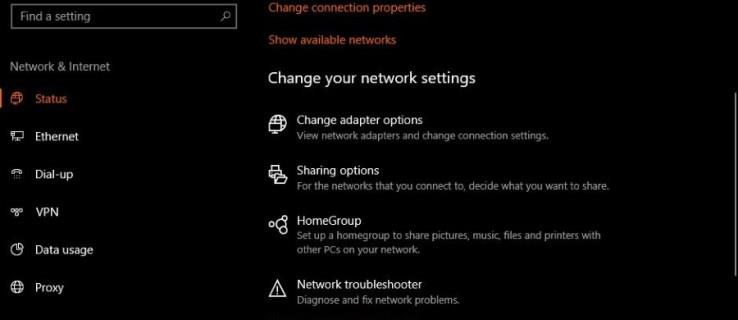
Er zijn een paar dingen die u kunt doen om de fouten "de verbinding is opnieuw ingesteld" op te lossen. Dit artikel laat je de meest effectieve zien.

Fouten 'De verbinding is opnieuw ingesteld' oplossen
Voordat u verbindingsproblemen met resetten oplost, moet u weten waar u moet beginnen met zoeken. De bron kan van alles zijn, overal in de reeks apparaten en programma's.
Soms keert de verbinding binnen enkele seconden automatisch terug. Dit scenario wordt vaak veroorzaakt door VPN-netwerken of wifi-extenders die om veiligheidsredenen van DNS-adres wisselen.
Wat de oorzaak van uw reset-verbindingsprobleem ook is, het probleem kan vaak door u worden opgelost. Stel vast wat het probleem is en hoe het op te lossen. Zorg ervoor dat u uw apparaat een paar seconden de tijd geeft om te zien of het opnieuw verbinding maakt. Probeer een van de onderstaande oplossingen als het probleem zich blijft voordoen.
1. Probeer een andere website
Als u toegang hebt tot andere websites, is de kans groot dat de bestemmingswebserver het probleem veroorzaakt. Het enige wat je kunt doen is wachten en het later opnieuw proberen of contact opnemen met de eigenaar van de website.
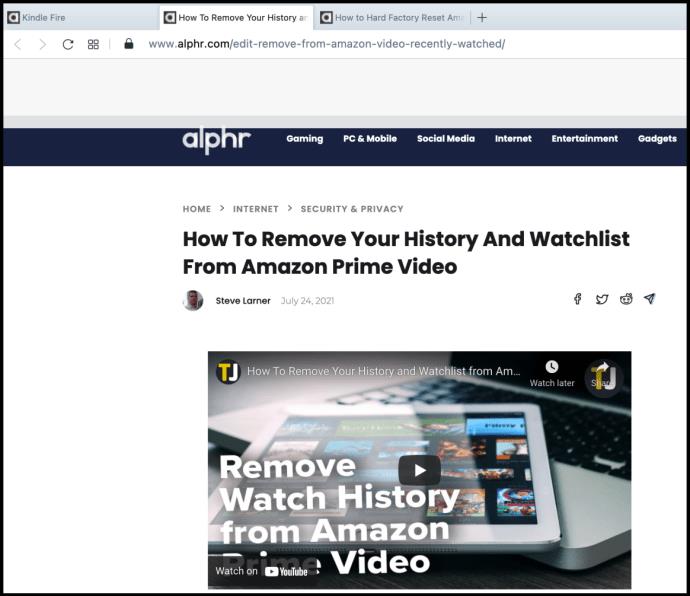
2. Probeer een andere browser
Chrome, Firefox, Safari en Edge werken allemaal op verschillende manieren om hetzelfde doel te bereiken. Als één browser de fout geeft, maar andere niet, is het mogelijk een configuratieprobleem met de browser. U kunt de browser resetten naar de standaardinstellingen om gemaakte configuraties te wissen. Als dat niet werkt, verwijdert u het en installeert u het opnieuw. Als het probleem zich blijft voordoen, gaat u naar de volgende stap.

3. Start uw apparaat opnieuw op
Talrijke netwerkproblemen kunnen worden opgelost door uw computer opnieuw op te starten, vooral als u een Windows-gebruiker bent. Probeer de volgende optie als u nog steeds verbindingsproblemen heeft met resetten.
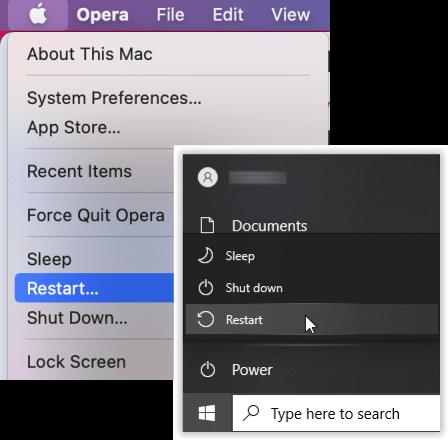
4. Start uw modem, router en wifi-extenders opnieuw op
Start alles opnieuw op met betrekking tot het wissen van de cache en andere gegevens, voor het geval er een DNS- of configuratieprobleem is. Soms veroorzaken bugs en glitches gegevensfouten die leiden tot problemen met het opnieuw instellen van de verbinding.

5. Koppel de VPN los en sluit deze opnieuw aan
VPN's wisselen soms van DNS-adres en maken binnen enkele seconden opnieuw verbinding, maar dat betekent niet dat de huidige verbinding betrouwbaar is. Probeer een andere server/locatie of laat deze opnieuw verbinding maken met de beste.
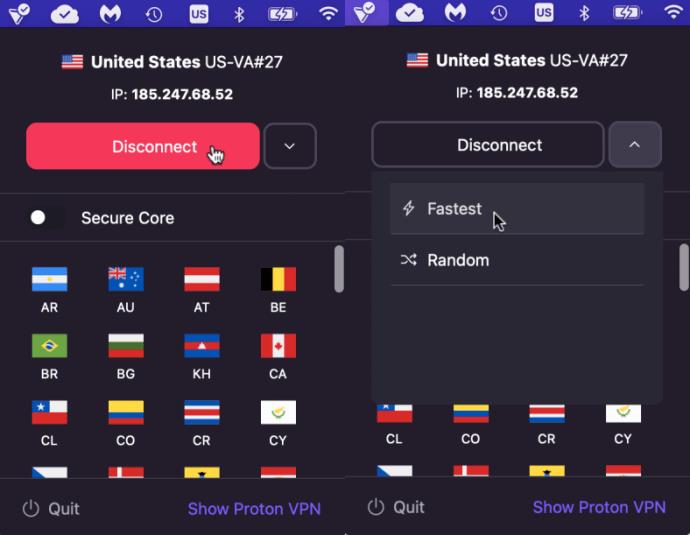
Als geen van de bovenstaande oplossingen het probleem met het opnieuw instellen van de verbinding oplost, probeer dan enkele geavanceerde oplossingen hieronder.
6. Spoel de DNS-cache door (Windows 10/11)
Als u Windows gebruikt, kan het leegmaken van de DNS-cache niet alleen problemen met "Verbinding is gereset" oplossen, maar ook wonderen verrichten voor allerlei problemen bij het openen van websites. Het duurt slechts een seconde en zal niets anders schaden, dus het is meestal het eerste dat u probeert. Hier is hoe het te doen.
- Open een "Opdrachtprompt" -venster als beheerder.
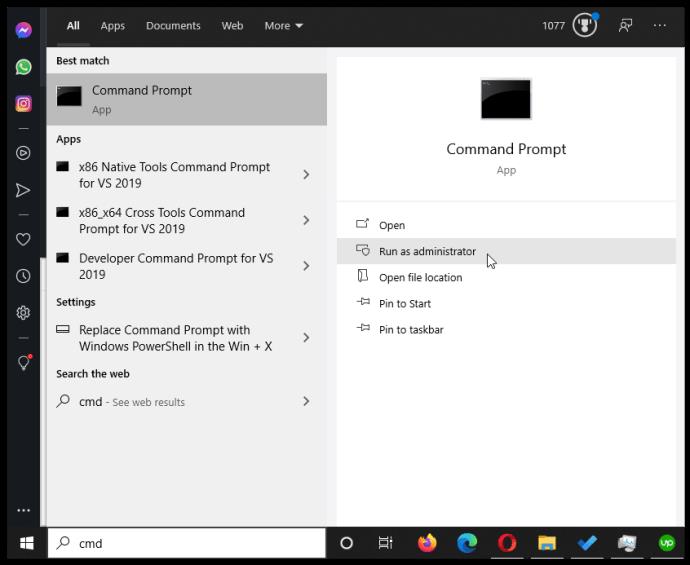
- Typ of kopieer/plak "ipconfig /flushdns" zonder aanhalingstekens en druk op "Enter".

- Typ of kopieer/plak "ipconfig /release" zonder aanhalingstekens en druk op "Enter".
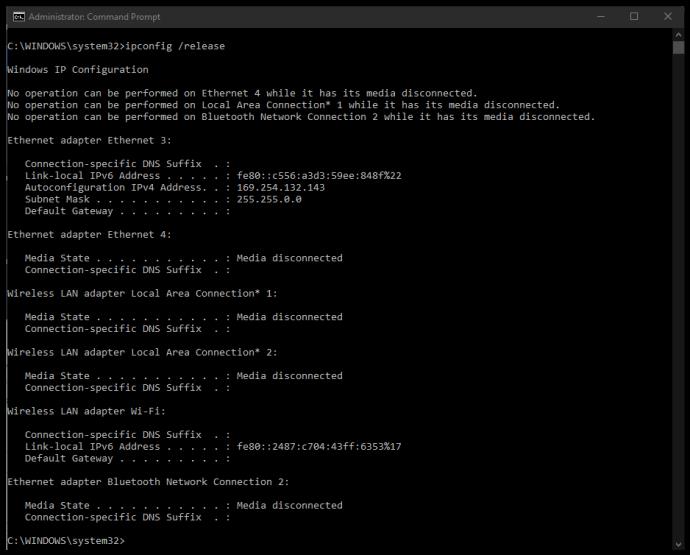
- Typ of plak "ipconfig /renew" en druk op "Enter".
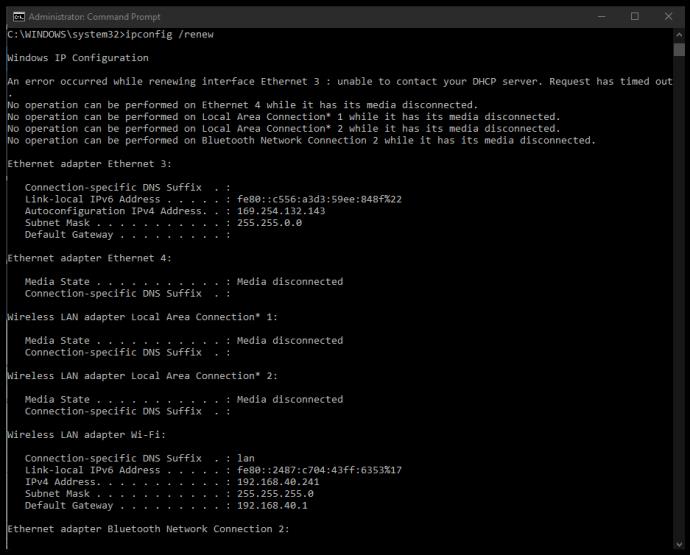
De bovenstaande stappen dwingen Windows om de DNS-cache uit het geheugen te verwijderen en uw IP-adres opnieuw in te stellen. De opdracht "flushdns" is hier het nuttigst. Als het bovenstaande proces het probleem met het opnieuw instellen van de verbinding niet oplost, probeer dan Winsock opnieuw in te stellen.
7. Winsock opnieuw instellen (Windows 10/11)
Een Winsock-reset wist de Windows Sockets Application Programming Interface (API) die een interface vormt tussen het besturingssysteem en TCP/IP. Dit leidt af en toe tot fouten of raakt beschadigd en vereist een reset.
Winsock is verouderde technologie, maar veroorzaakt soms nog steeds problemen. Als het de API is, lost dit proces het probleem op.
- Start "Opdrachtprompt" als beheerder.
- Typ of kopieer/plak "netsh winsock reset" en druk op "Enter".
- Wacht tot de opdracht is voltooid en start uw computer opnieuw op.
8. Controleer netwerkinstellingen (Windows/Mac)
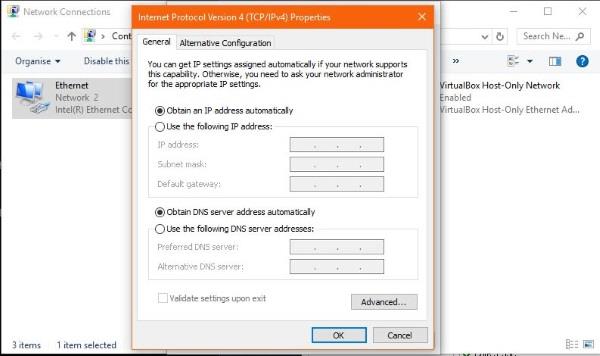
Zelfs als u nog nooit wijzigingen in uw netwerkinstellingen hebt aangebracht, moet u ze controleren om er zeker van te zijn dat geen enkel programma hetzelfde heeft gedaan. Als u een firewall, VPN-software of een ander netwerk- of beveiligingshulpmiddel gebruikt, kunnen er wijzigingen zijn opgetreden zonder dat u het wist.
Als u handmatig IP-adressen voor elk apparaat hebt geconfigureerd, noteert u deze en probeert u de onderstaande stappen. U kunt uw handmatige configuratie later weer toevoegen als dat nodig is.
Netwerkinstellingen in Windows controleren:
- Open "Instellingen -> Netwerk en internet" en selecteer vervolgens "Adapteropties wijzigen".
- Klik met de rechtermuisknop op uw netwerkadapter en selecteer 'Eigenschappen'.
-
- Klik op "Internet Protocol versie 4" in het middelste vak en vervolgens op de knop "Eigenschappen" .
- Zorg ervoor dat zowel "IP-adres automatisch verkrijgen" als "DNS-serveradres automatisch verkrijgen" beide zijn geselecteerd.
Netwerkinstellingen controleren in Mac OS:
- Selecteer "Apple-menu -> Systeemvoorkeuren".

- Kies 'Netwerk'.
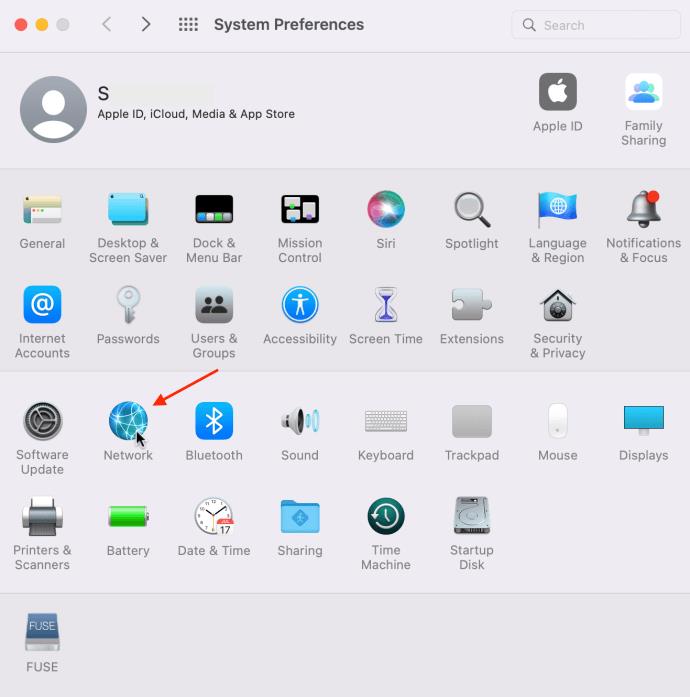
- Selecteer links uw “actieve verbinding” .
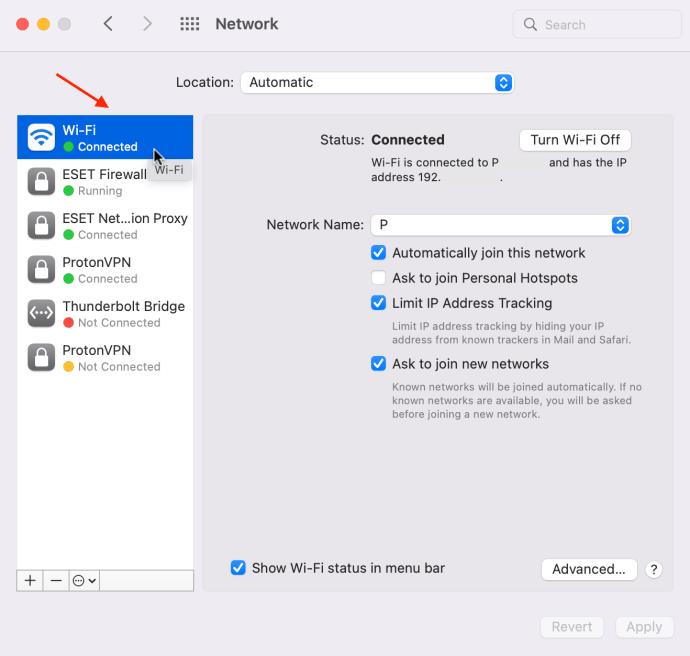
- Klik op "Geavanceerd" in het gedeelte rechtsonder.
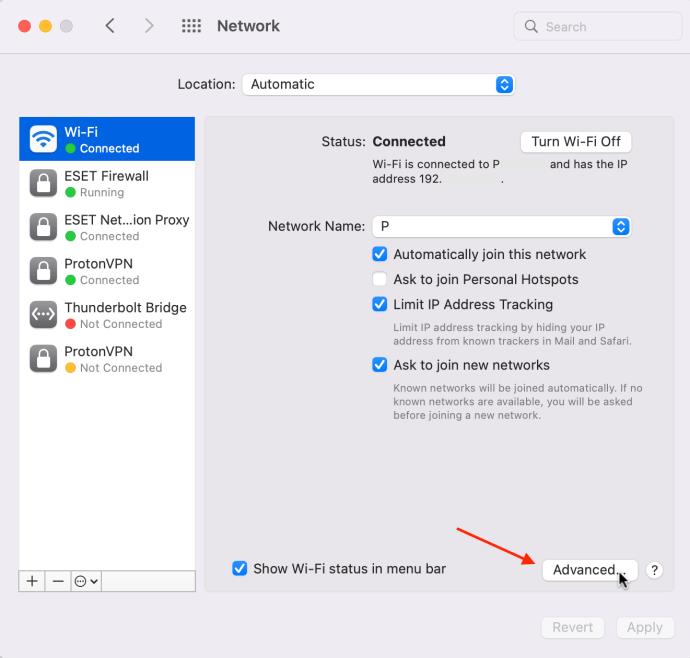
- Selecteer het tabblad "TCP/IP" .
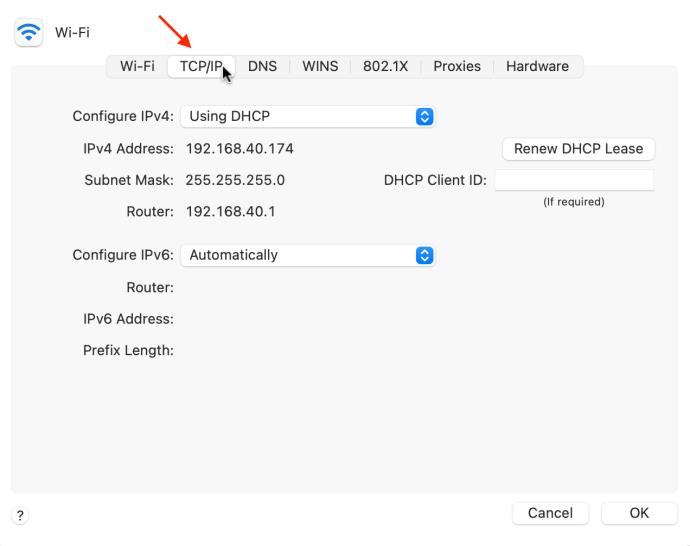
- Zorg ervoor dat "IPv4 configureren" is ingesteld op "DHCP gebruiken", wat in feite neerkomt op automatische configuratie.
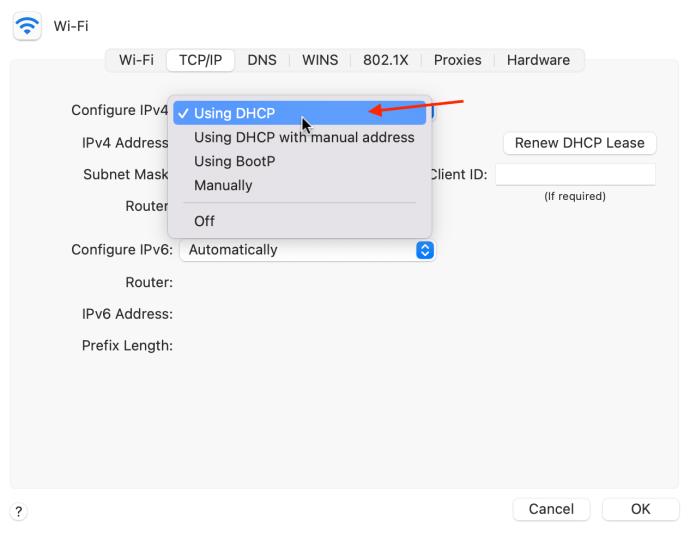
- Selecteer "OK" om de aangebrachte wijzigingen op te slaan.
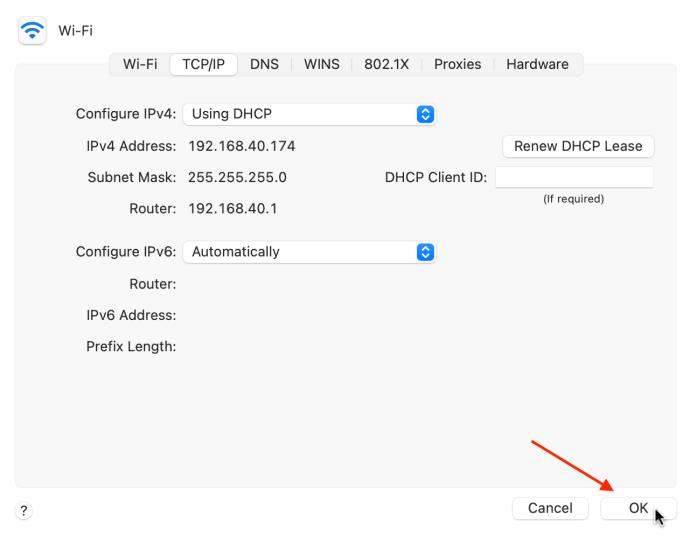
9. Schakel IPv6 uit
Het uitschakelen van IPv6 wordt over het algemeen niet aanbevolen omdat meer apparaten het beginnen te gebruiken, maar veel Windows- en Mac-gebruikers doen het wanneer ze problemen hebben met netwerken terwijl ze actief zijn.
Hoe IPv6 in Windows uit te schakelen
- Open "Instellingen -> Netwerk en internet" en selecteer vervolgens "Adapteropties wijzigen".
- Klik met de rechtermuisknop op uw "netwerkadapter" en selecteer "Eigenschappen".
- Verwijder het vinkje bij "Internet Protocol versie 6" in het middelste vak.
- Selecteer "OK" om de wijzigingen op te slaan.
Heet om IPv6 op Mac uit te schakelen
- Klik bovenaan op het Wi-Fi-pictogram en selecteer vervolgens 'Netwerkvoorkeuren'.
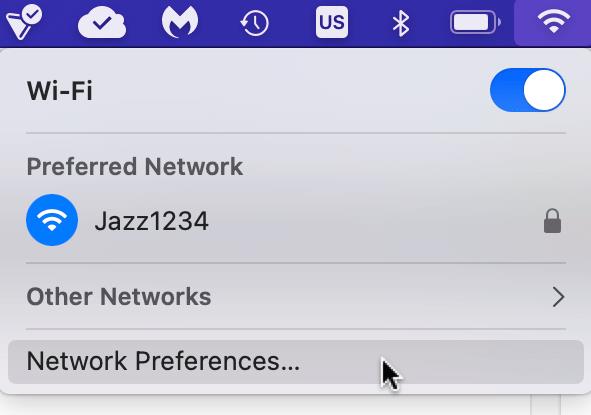
- Klik op de knop "Geavanceerd" aan de onderkant van het venster.
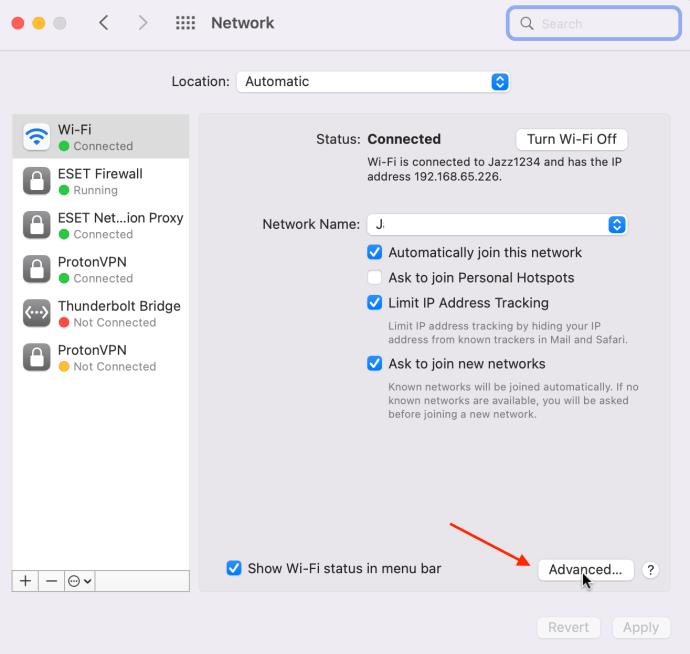
- Selecteer het tabblad "TCP/IP" .
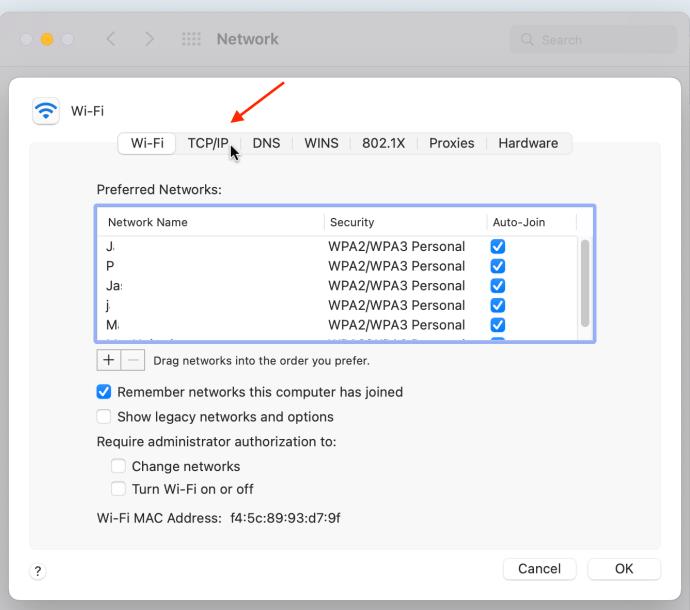
- Klik op de "IPv6-vervolgkeuzelijst" en kies "Link-local only" om het te beperken tot alleen-lokale communicatie.
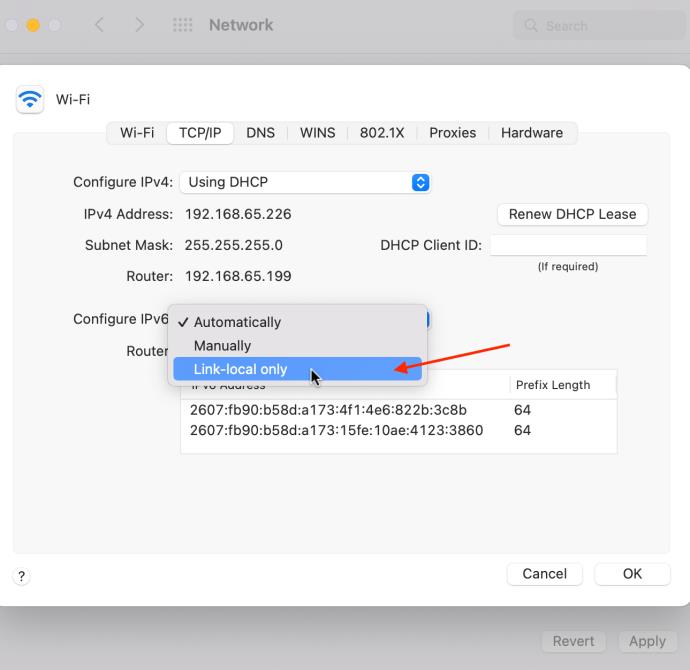
Wanneer u last heeft van de gevreesde fout 'de verbinding is gereset', wanhoop dan niet. Een of meer van de bovenstaande suggesties zouden het probleem moeten oplossen. Heb je nog andere oplossingen waarvan je weet dat ze werken? Vertel ons hieronder meer over hen als je dat doet!